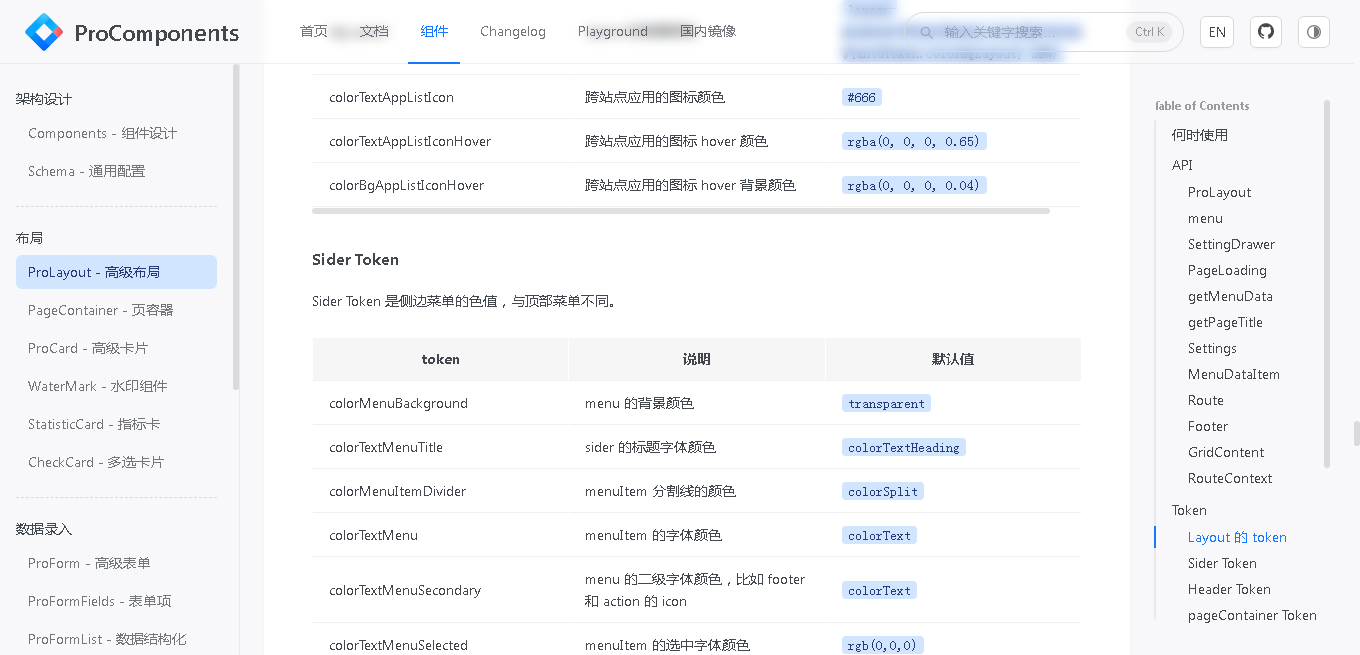门户V2主题配置
门户V2支持配置主题,通过配置主题呈现不同的界面效果,如下面两幅图所示
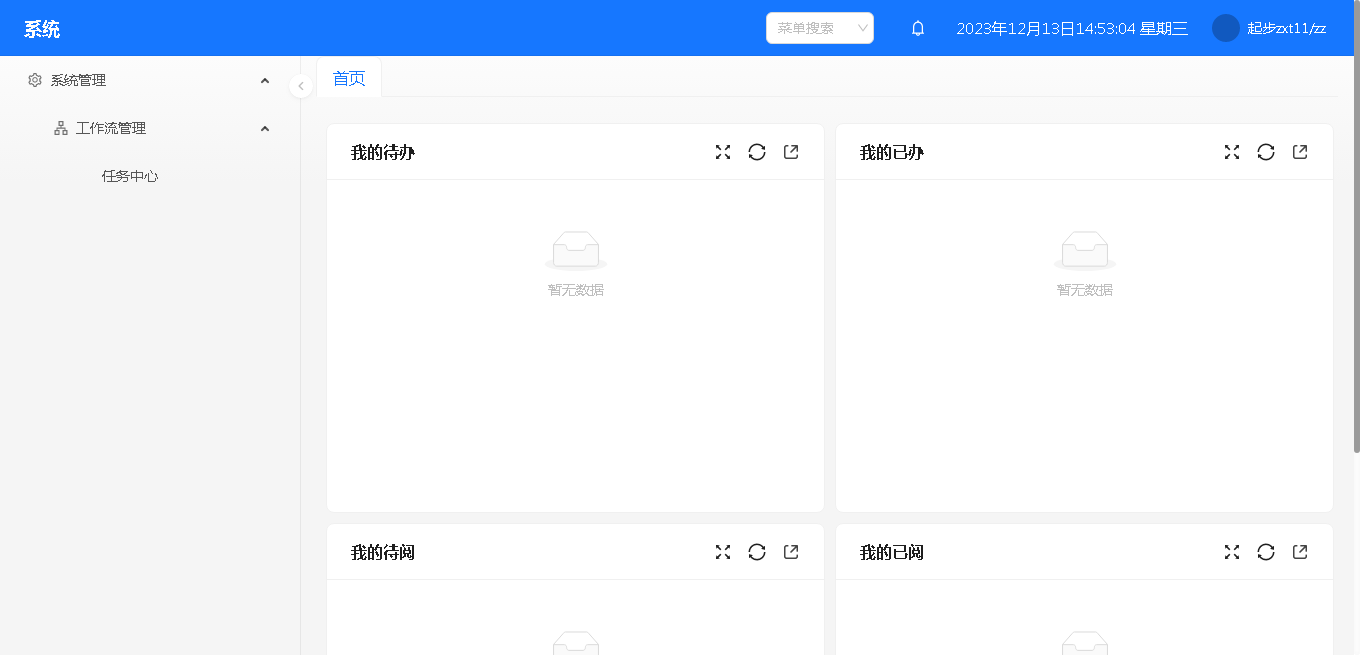
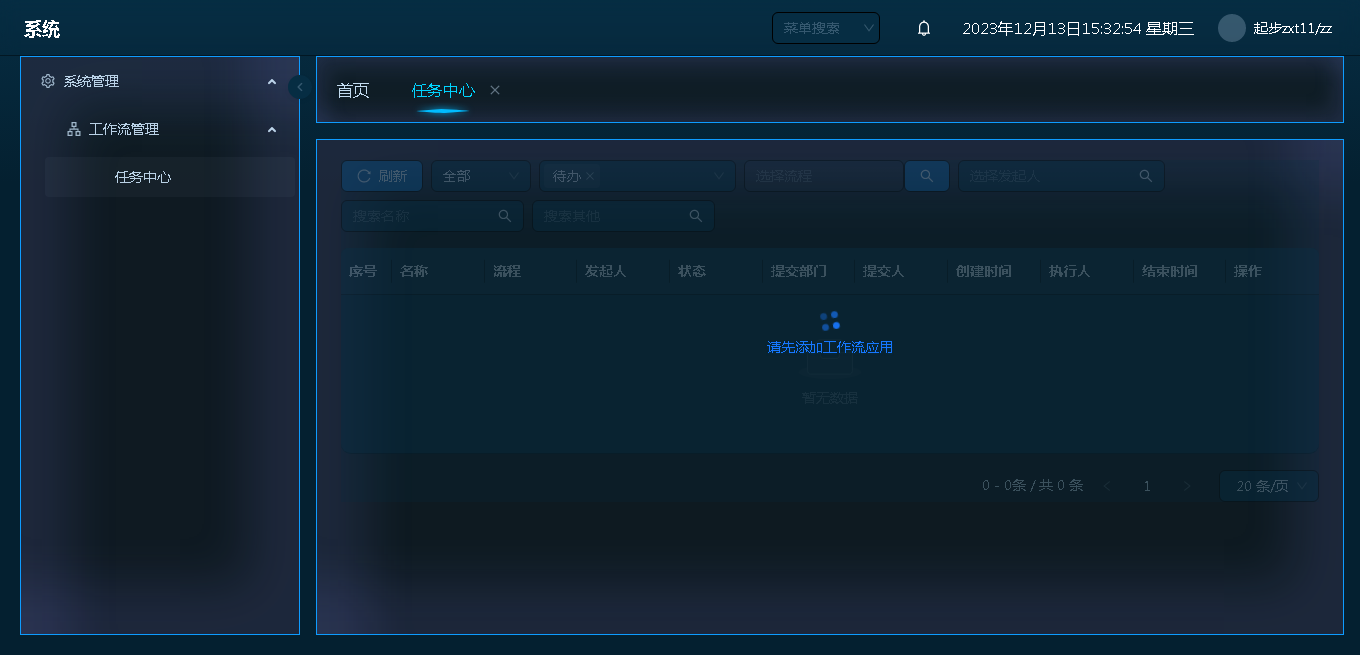
1 系统默认的主题
上面两幅图对应的两个主题,都是系统默认的主题,系统默认有5个主题,分别是:theme、theme_bluedark、theme_dark、theme_compact和theme_compact_dark。
第一幅图是theme主题的效果,第二幅图是theme_bluedark主题的效果。
2 配置当前主题
系统默认使用的主题是theme,在统一通用配置中添加当前主题current-theme配置,设置当前使用的主题。
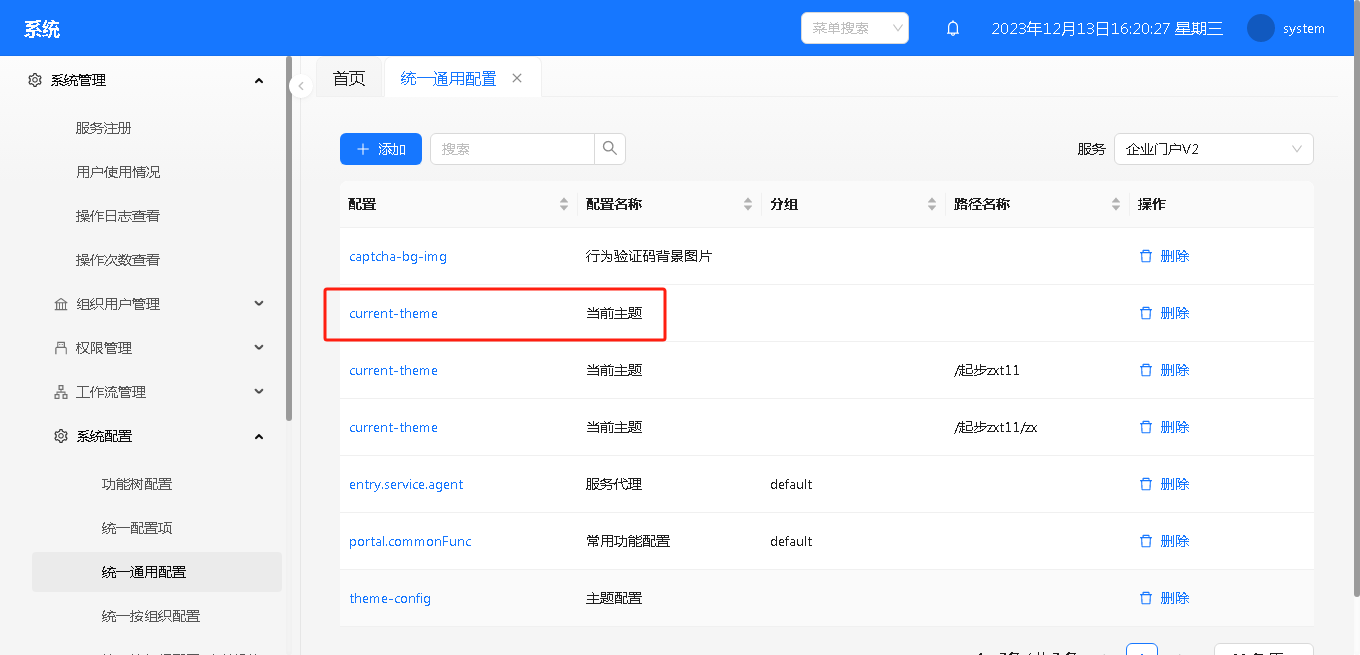
在统一按组织配置中添加当前主题current-theme配置,可以实现不同组织使用不同的主题。
3 定义新的主题
一个主题由主题编码、主题名称、主题类型、主题变量、组件配置和样式配置五部分组成。在统一通用配置中添加主题配置theme-config,可以配置多个主题。
3.1 主题编码
主题编码以theme_开头,例如:theme_1
3.2 主题变量
在主题变量中定义Design Token,例如:
{
"colorPrimaryText": "#c3dcf1",
"colorTextBase": "#c3dcf1",
"colorPrimaryBg": "#00000000 !important",
"colorLink": "#00d4ff",
"colorPrimaryBorder": "#1677ff",
"colorBgBase": "#062d43"
}
打开ide,切换到页面设计页,点击右上角的齿轮图标显示下拉菜单,点击主题变量菜单,打开主题变量编辑对话框,如下图所示
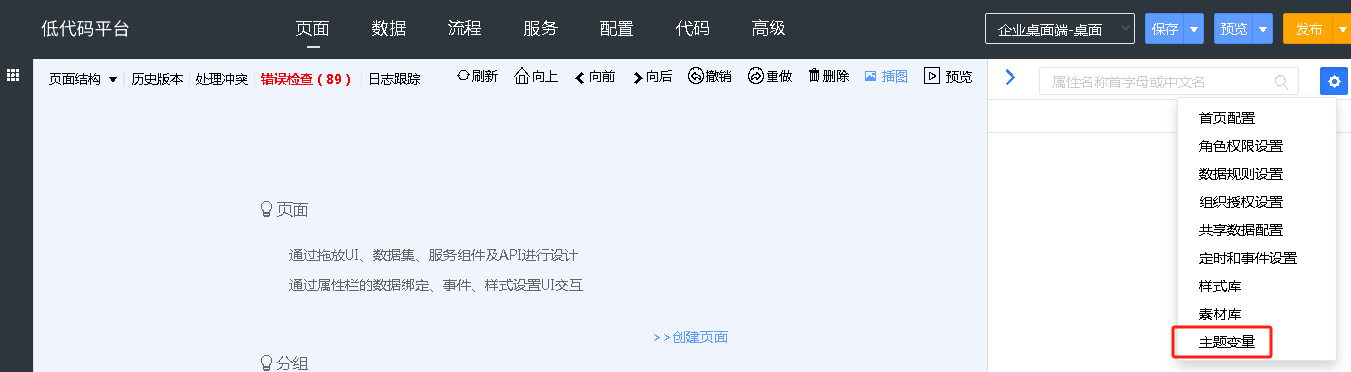
- 主题管理:增加新的主题
- 主题列表:切换编辑的主题
- 主题类型:全局用来配置Design Token,组件用来配置组件的Class
- 主题配置:配置后生成JSON
- 保存:写入UI2/pcx/configContext.js文件
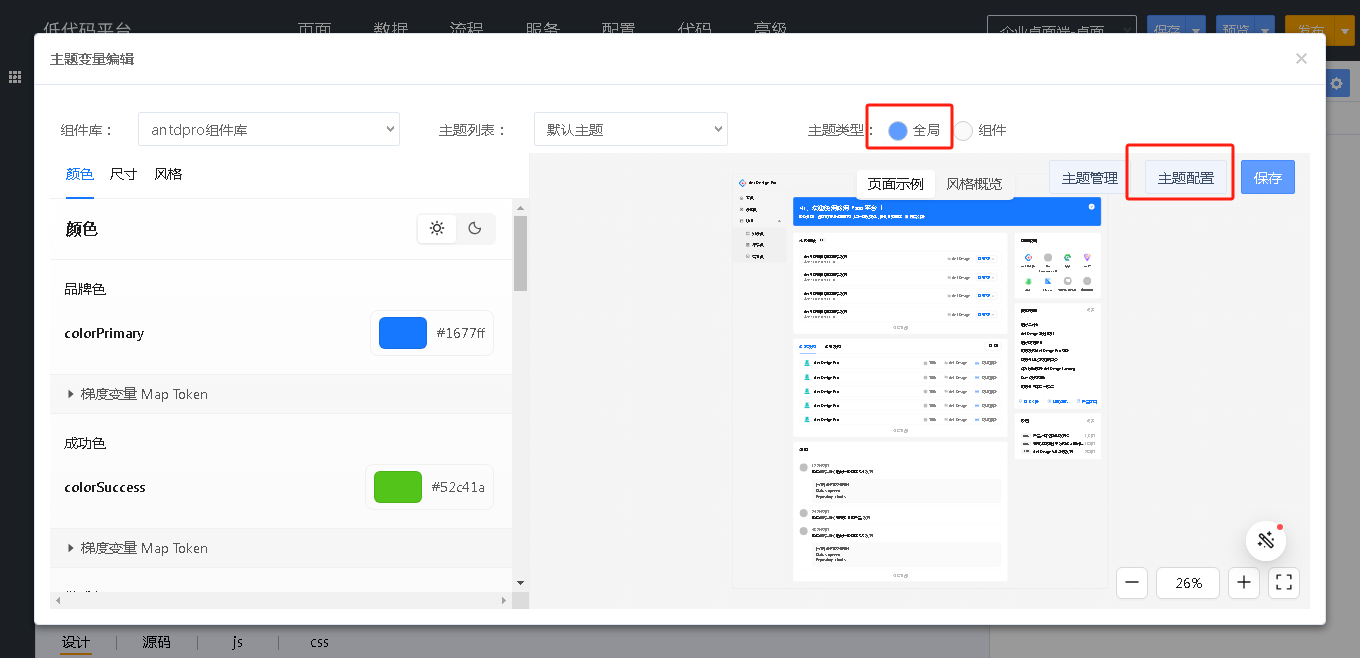
选择主题类型为全局,配置后,点击主题配置,将token里面的JSON复制到主题变量中
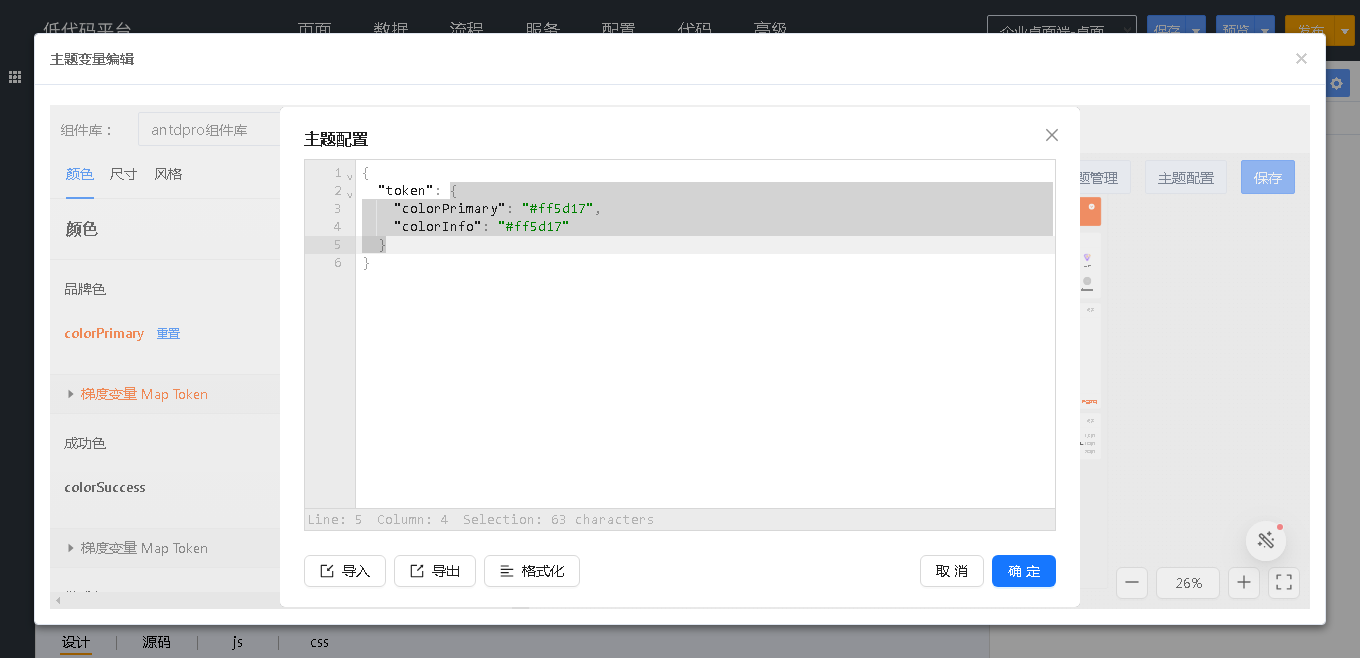
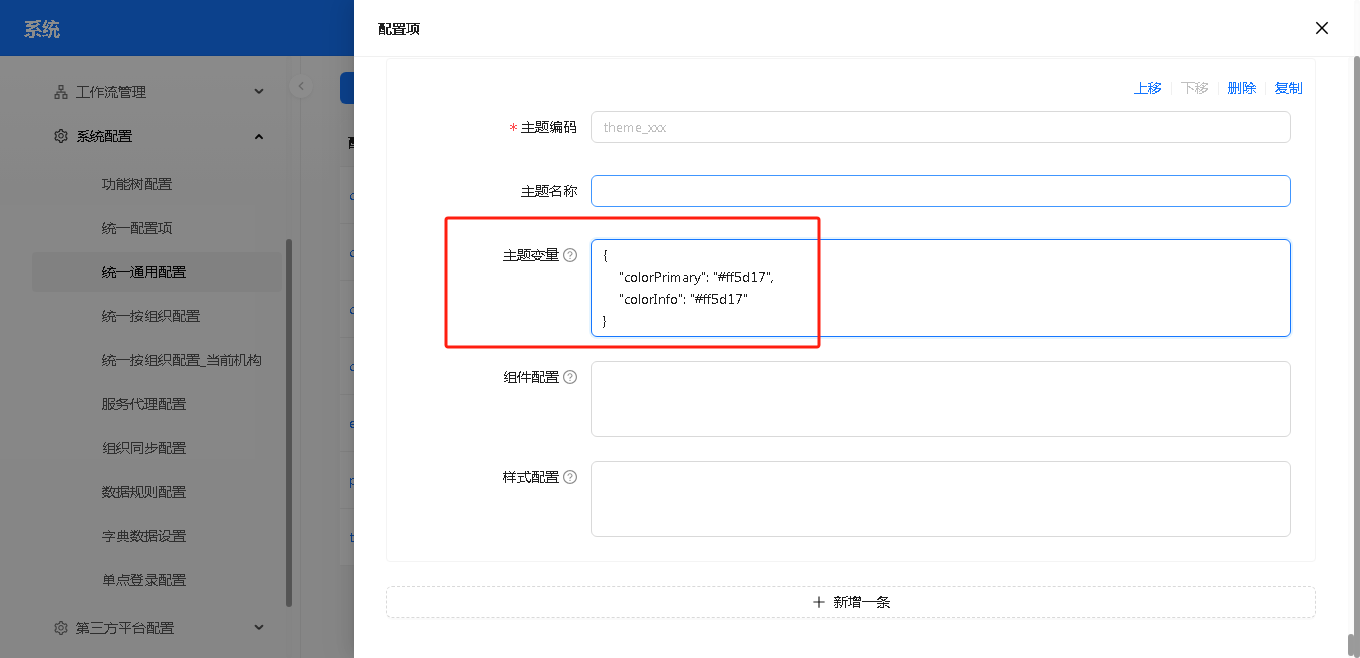
3.3 主题类型
主题类型定义主题允许在桌面端和(或)移动端使用。
3.4 组件配置
在组件配置中配置组件的Token和Class。对于echarts组件来说,在这里配置echarts的主题,例如:
{
"Menu": {
"itemSelectedColor": "rgb(0, 212, 255)"
},
"echarts":[{
"version": 1,
"themeName": "theme8",
"theme": {
"seriesCnt": "8",
"backgroundColor": "rgba(0, 0, 0, 0)"
}
}]
}
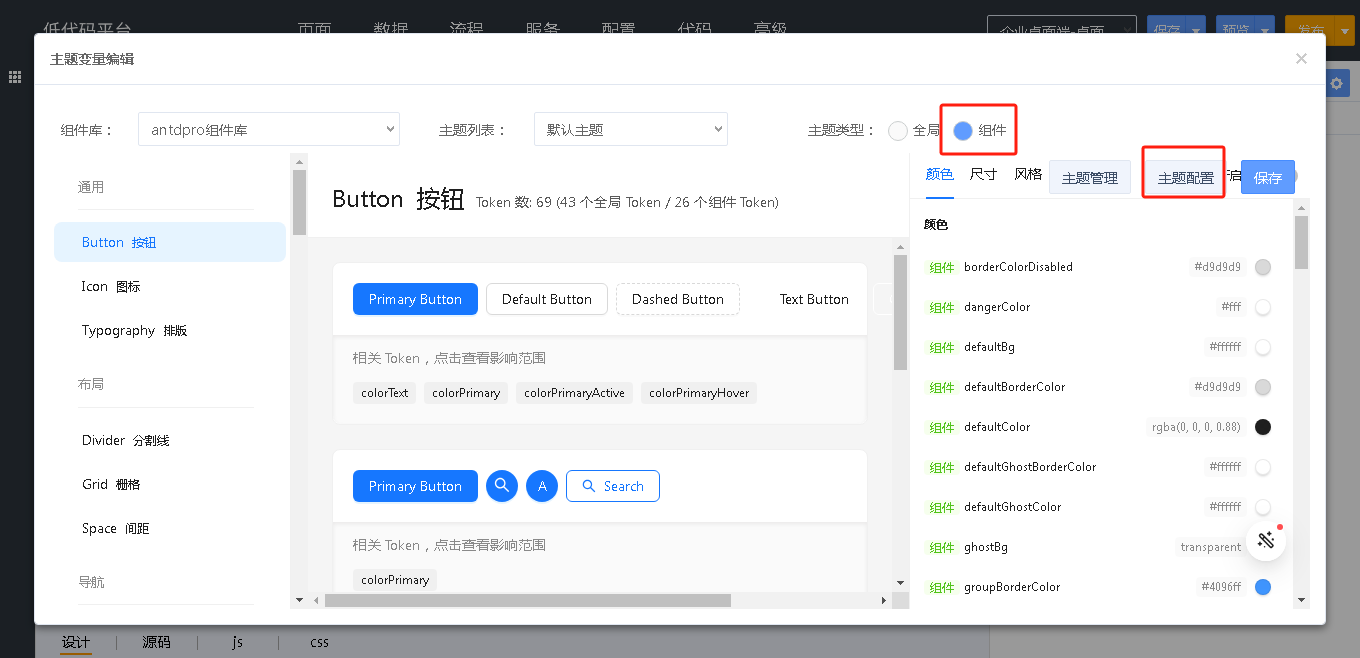
选择主题类型为组件,配置后,点击主题配置,将components里面的JSON复制到组件配置中
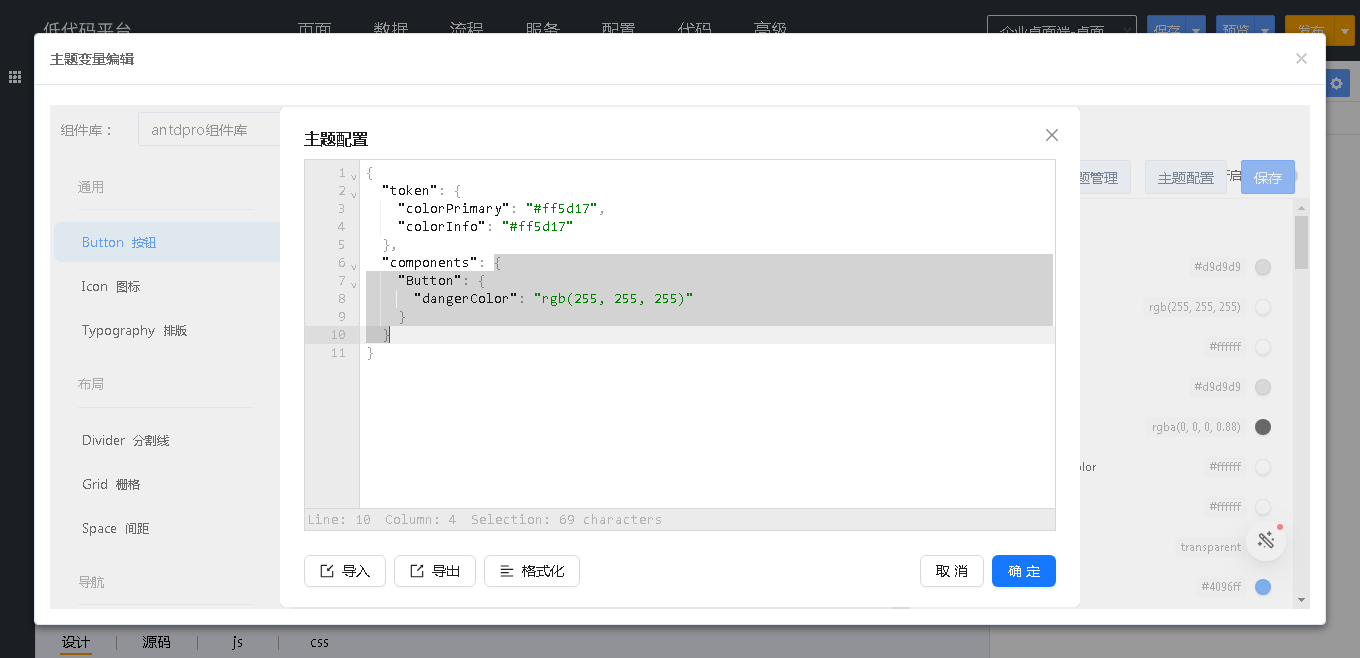
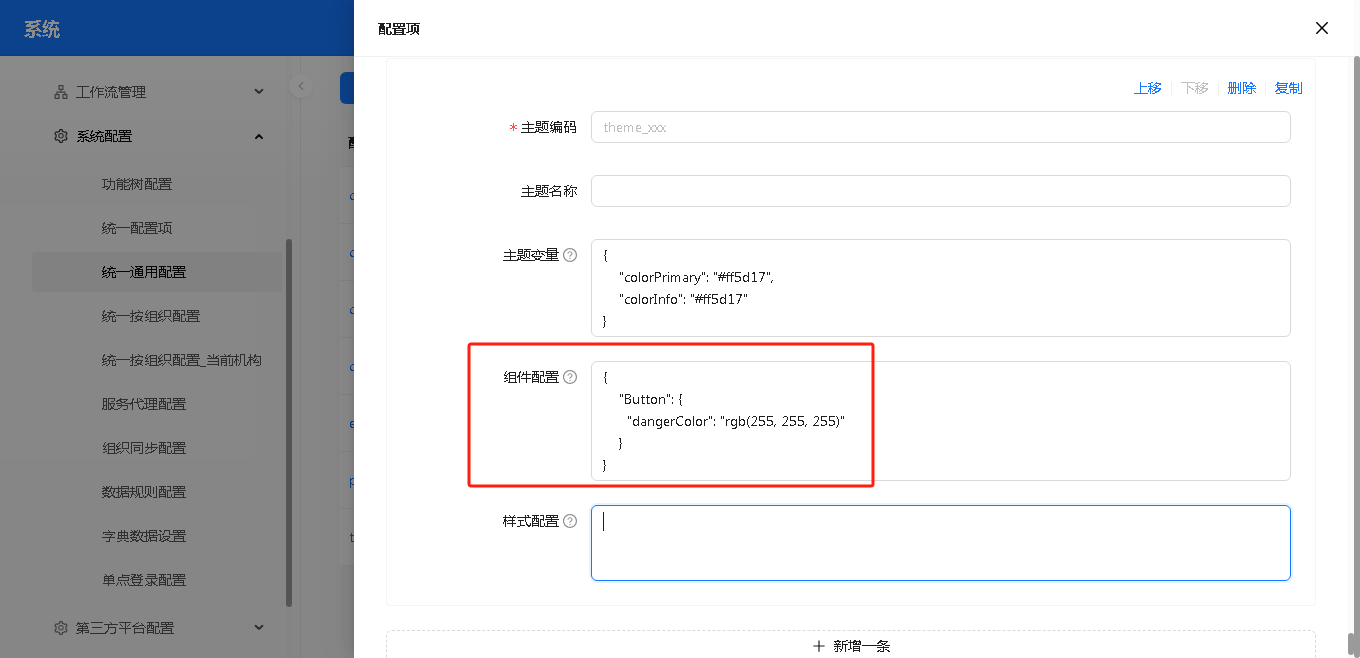
3.4 echarts主题配置
echarts的主题也在组件配置中配置
- 从echarts官网主题构件工具导出主题的配置
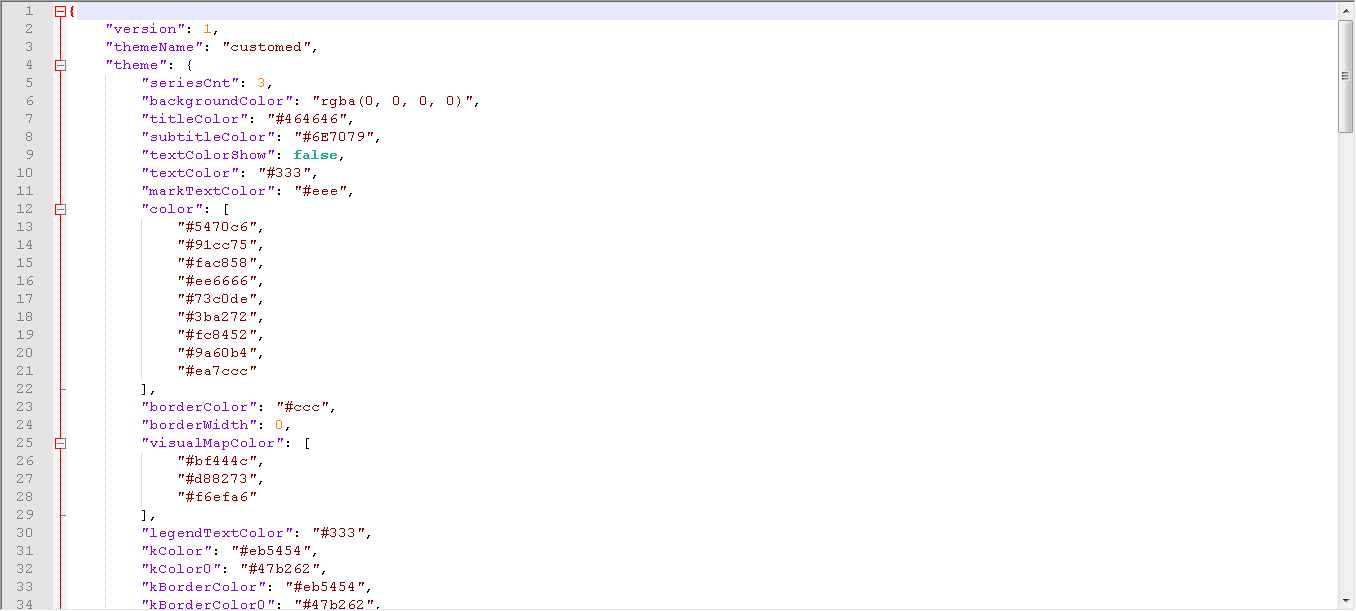
- 在组件配置中增加echarts数组,内容是从echarts导出的主题配置
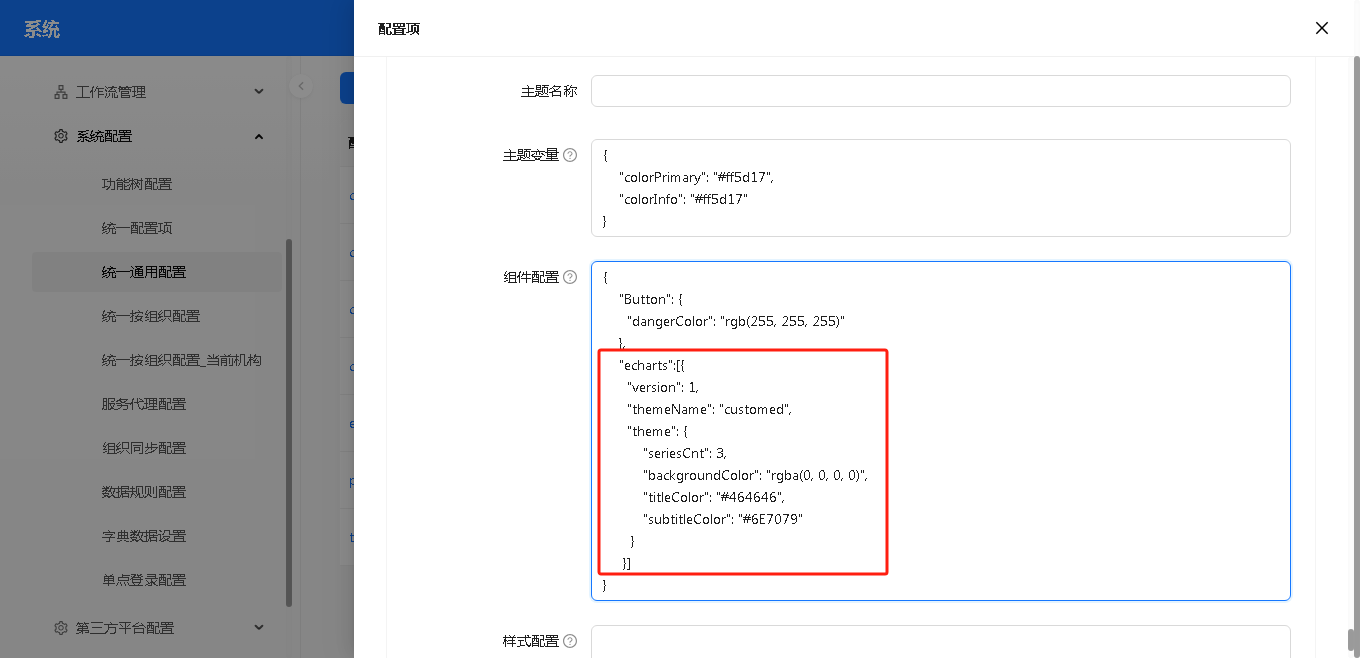
- 将主题配置中的themeName设置到echarts组件的外部主题属性上,即可使用该主题
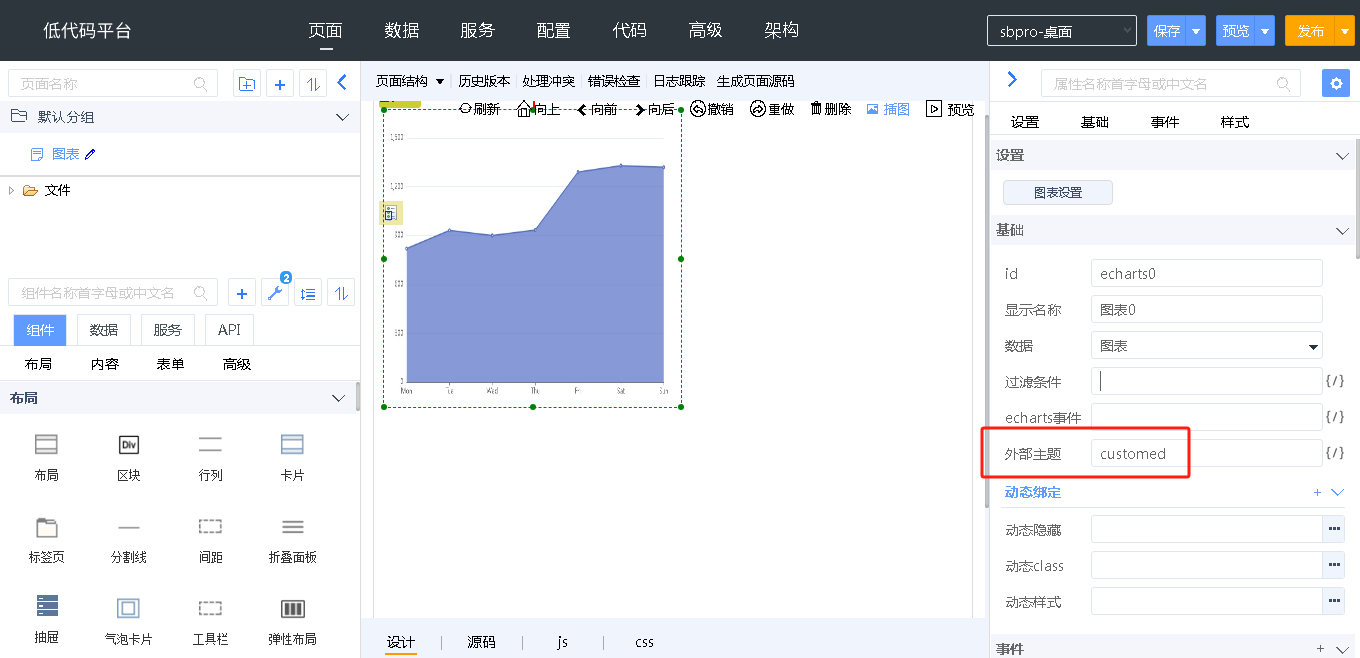
3.5 样式配置
在样式配置中配置非组件的Class和用iframe嵌入的页面的样式,注意value部分是字符串。例如:
{
"*": "
.x-scroll-content{
color:red
}
",
"iframe路径匹配": "
body{
color: red;
}
"
}
- 在*里面定义非组件样式
- 在iframe路径匹配中写入iframe的src的部分路径,系统匹配后会施加里面的样式到iframe页面中
4 门户颜色修改案例
门户是通过ProLayout组件展现的,调整门户的颜色就是调整ProLayout组件的Token。调整后效果如下图所示
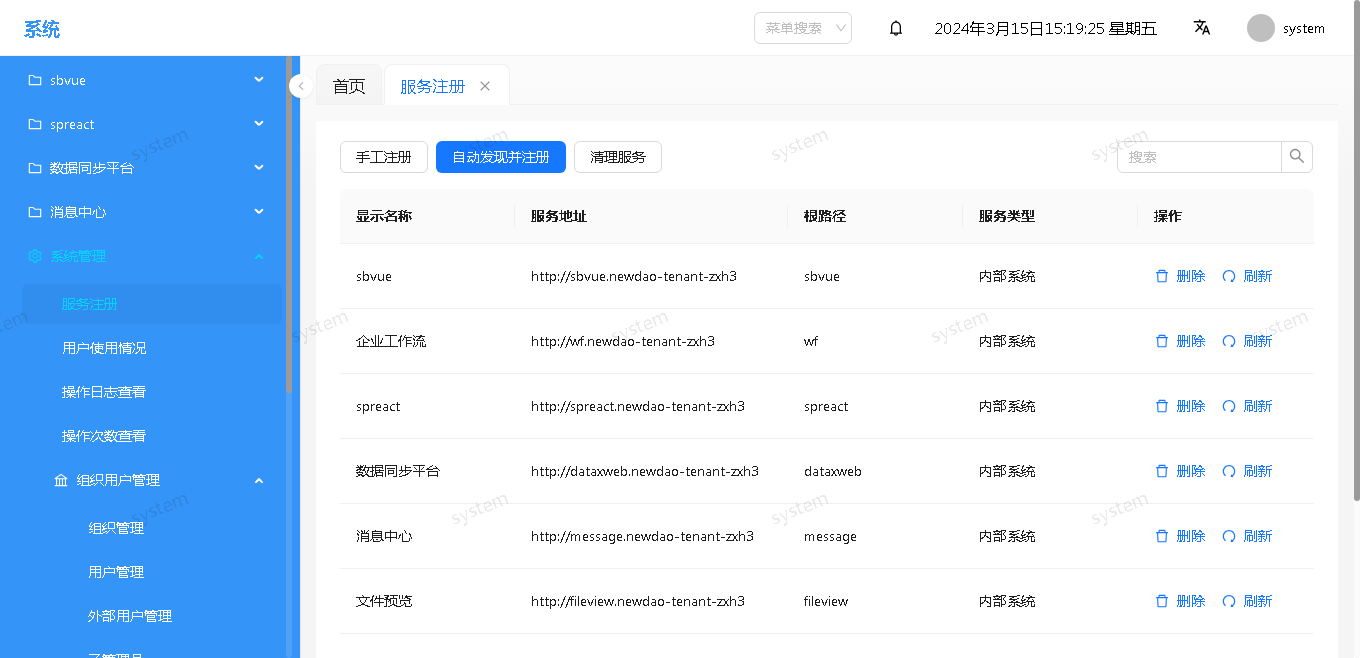
在统一通用配置中,添加主题配置。
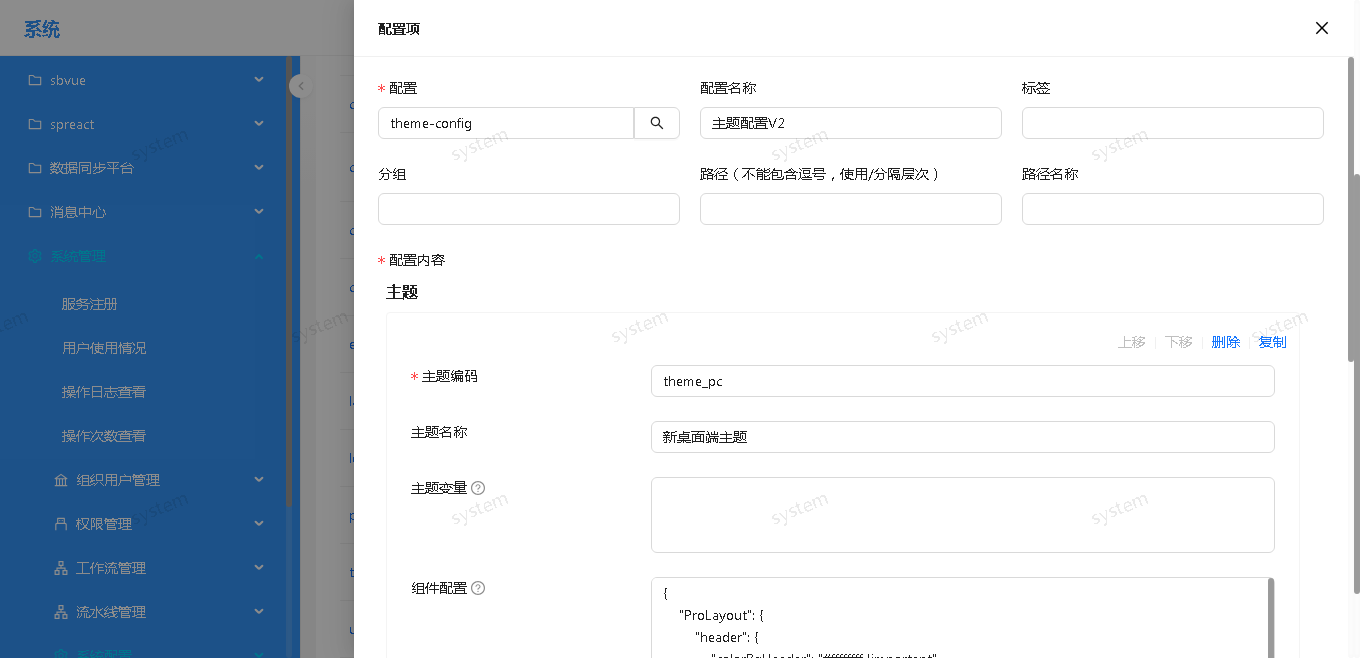
在组件配置中,添加如下代码
{
"ProLayout": {
"header": {
"colorBgHeader": "#ffffffff !important",
"colorHeaderTitle": "#3494F8",
"colorTextMenu": "#000000",
"colorTextRightActionsItem": "#000000"
},
"sider": {
"colorMenuBackground":"#3494F8",
"colorTextMenu": "#fff",
"colorTextMenuSelected": "rgb(0, 212, 255)",
"colorTextMenuItemHover": "#fff"
}
}
}
在统一通用配置中,添加当前主题,选中上面新添加的主题,保存后,刷新浏览器即可看到调整颜色后的效果
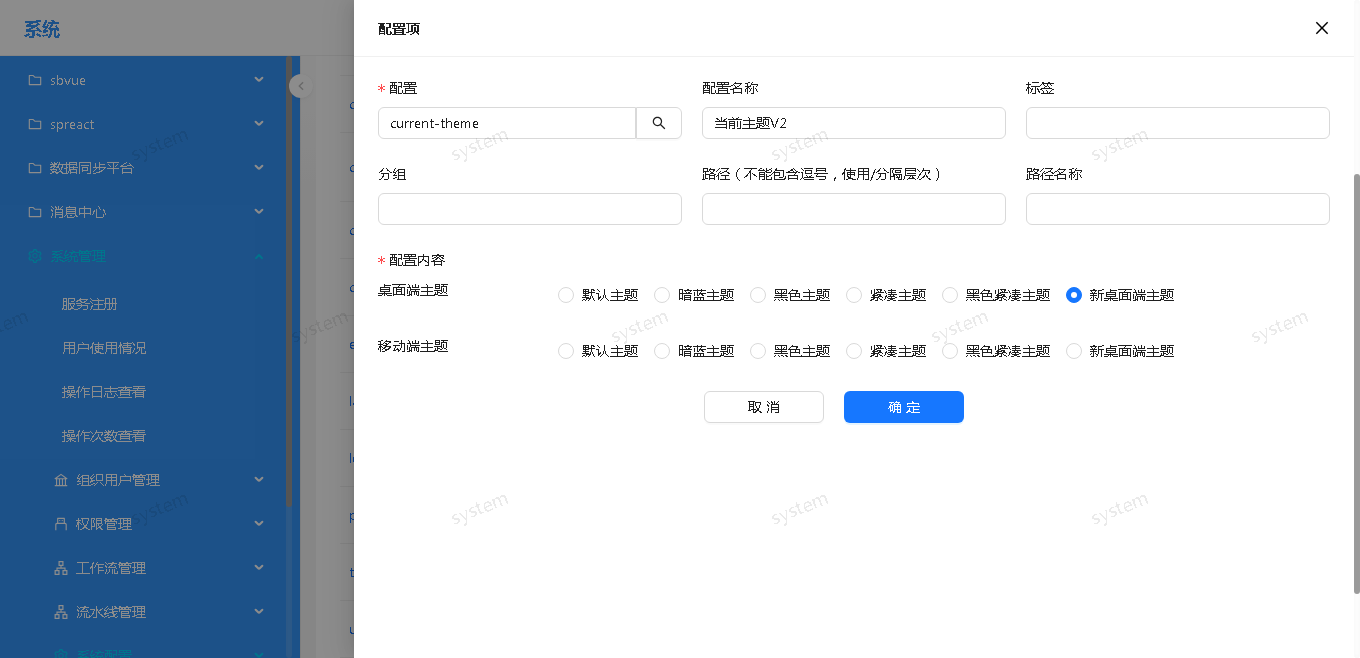
ProLayout组件提供的Token清单,请参考ProLayout组件官网